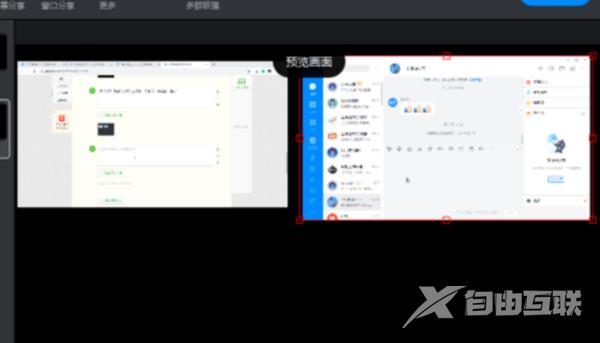作者:juniu网络 来源:互联网 发布时间:2023-07-24
我们在使用钉钉应用的时候,因为一些特殊情况需要我们远程来进行会议或者教学。那么我们在进行观看直播的时候如果想要操作一些别的事情,对手机进行分屏操作的话,小编觉得对于钉钉怎么分屏,还是要根据我们各自手机的功能来进行实现。详细内容就来看下小编是怎么说的吧~

【钉钉软件常见问题汇总】
钉钉怎么分屏1.打开群聊窗口,点击上方的“发起直播”按钮。
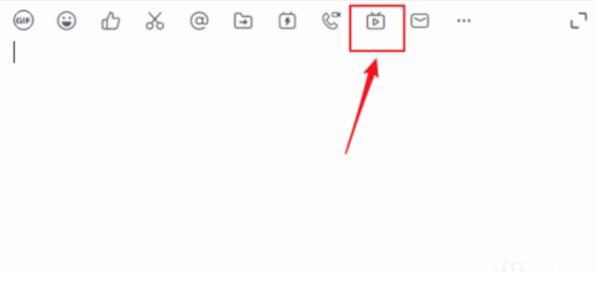
2.先自己起一个好听的直播主题,然后直播模式选择“专业模式”。
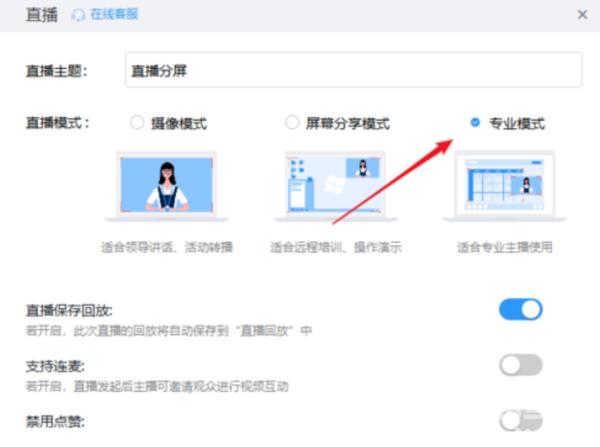
3.点击“直播画面”,创建一个新的直播画面。
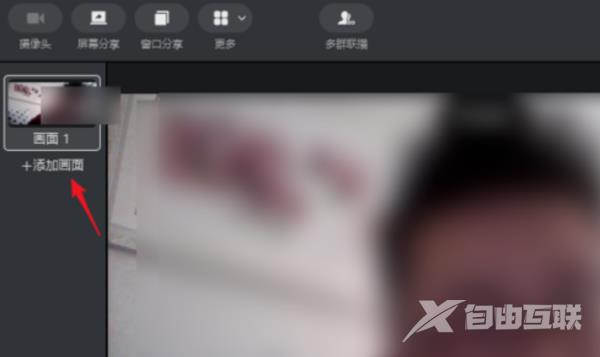
4.点击左上方的“窗口分享”,在右侧选择一个需要分享的窗口。点击选择分享的窗口可以拖动改变大小。
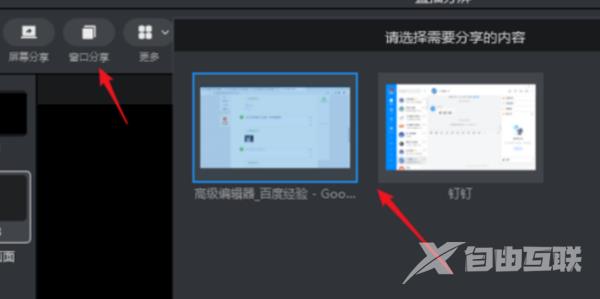
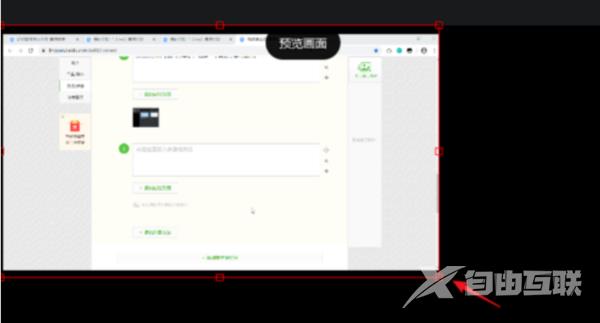
5.再次回到“窗口分享”,选择另一个窗口并在左下角勾选“叠加”。

6.钉钉直播分屏就完成了,在直播页面就可以可看到两个窗口了。